大家知道怎样使用gimp重置初始化吗?如果不知道,那就看一看使用gimp重置初始化的具体操作哦,希望大家能够得到帮助。
首先我们打开gimp窗口。
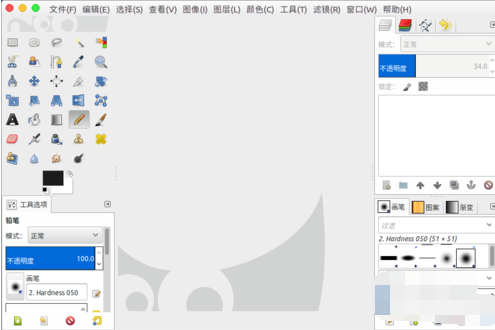
在工具栏找到“编辑”,在菜单中找到“首选项”。

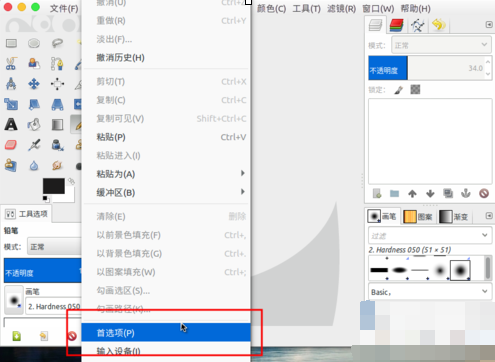
然后就会弹出首选项的窗口。

我们在里面左侧我们切换到“窗口管理”。
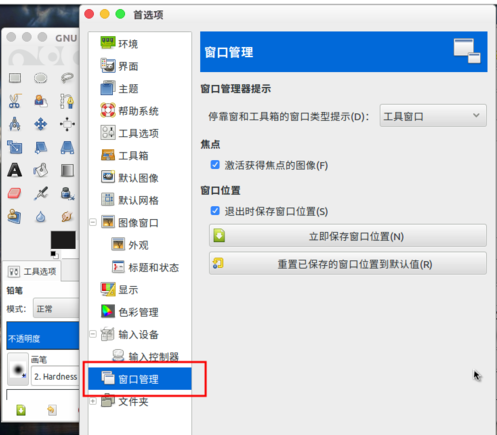
点击底部的“重置”,弹出窗口重置确认。
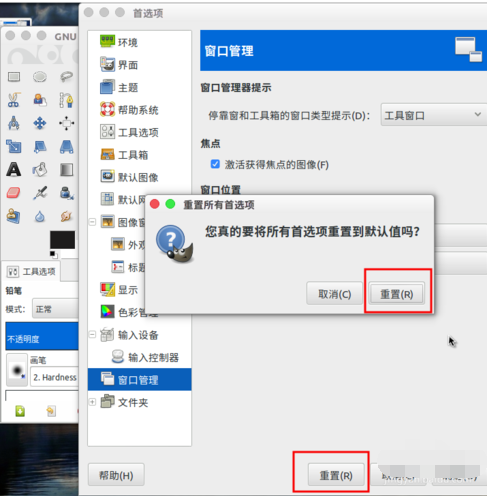
这时候我们的gimp窗口布局就恢复初始化了。
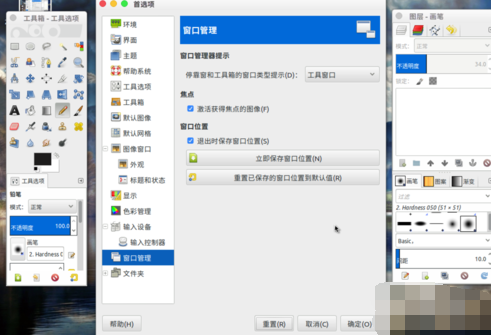
同样的方式,我们可以选择“工具箱”、“工具选项”等进行重置。
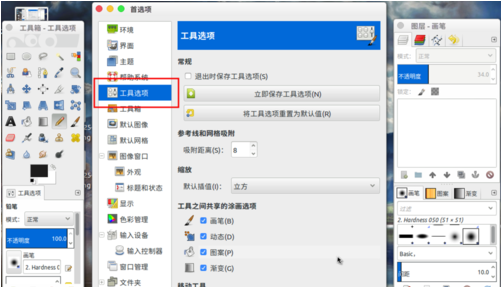
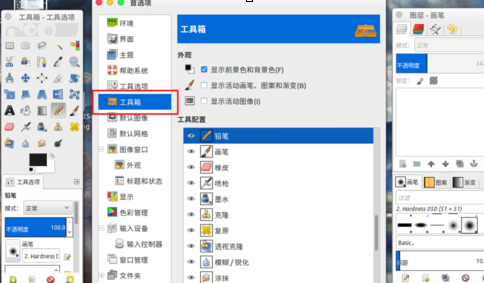
以上就是使用gimp重置初始化的具体操作,希望可以帮助到大家。
 天极下载
天极下载





























































